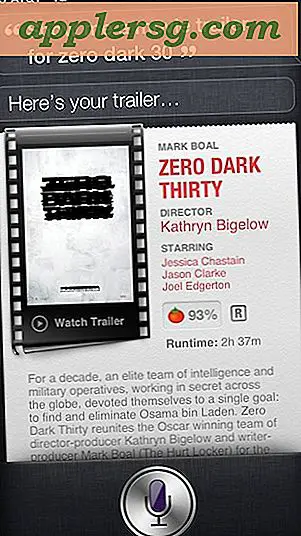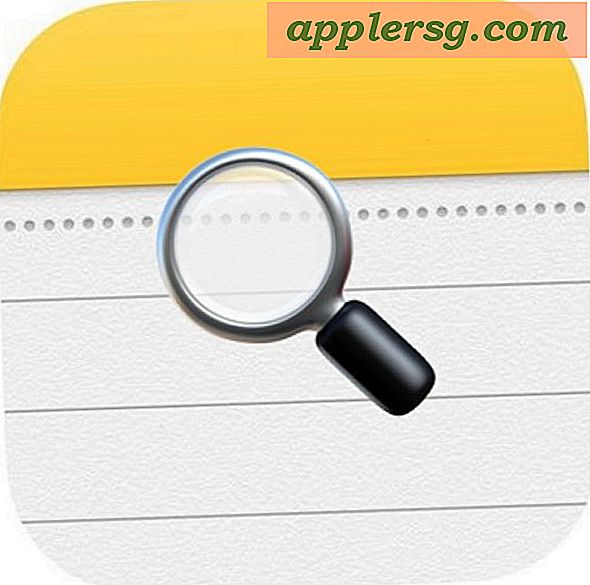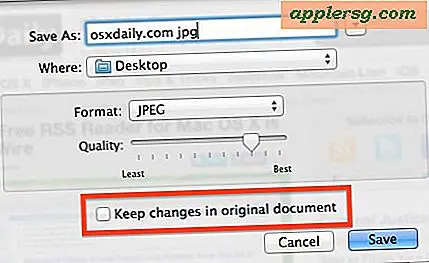So markieren Sie sofort alle E-Mails als in Mail für iOS gelesen
 Jede neue Version der Mail-App auf dem iPhone und iPad enthält eine Vielzahl von Verbesserungen und Anpassungen, aber unter den neuen Funktionen sind einige der einfachsten Änderungen vielleicht am meisten willkommen. Fall in Punkt; eine neue und viel schnellere Möglichkeit, alle E-Mails in der Mail App als gelesen zu markieren.
Jede neue Version der Mail-App auf dem iPhone und iPad enthält eine Vielzahl von Verbesserungen und Anpassungen, aber unter den neuen Funktionen sind einige der einfachsten Änderungen vielleicht am meisten willkommen. Fall in Punkt; eine neue und viel schnellere Möglichkeit, alle E-Mails in der Mail App als gelesen zu markieren.
Ja, Sie haben das richtig gelesen, Sie können jetzt fast sofort alle E-Mails als gelesen auf dem iPhone, iPad oder iPod touch markieren, ohne irgendwelche schrulligen Tricks oder Workarounds verwenden zu müssen, um die Aufgabe abzuschließen. Erstaunlicherweise dauerte diese einfache Option, bis moderne iOS-Versionen für die Benutzer verfügbar sind, aber jetzt ist der Prozess sehr direkt und extrem schnell. So funktioniert das:
Markieren Sie alle E-Mails als gelesen auf iPhone, iPad, iPod touch schnell in iOS Mail App
- Öffnen Sie die Mail-App und wechseln Sie zu einem Posteingang, in dem Sie mehrere ungelesene E-Mails haben
- Tippen Sie auf die Schaltfläche "Bearbeiten" in der Ecke
- Tippen Sie nun auf den "Alle markieren" Text (ganz unten auf dem iPhone)
- Wählen Sie "Als gelesen markieren", um alle E-Mails sofort als gelesen zu markieren

Für die besten Ergebnisse, wenn Sie versuchen, alle in einem großen Posteingang als gelesen zu markieren, achten Sie darauf, einen Weg nach unten zu scrollen, damit mehr Nachrichten geladen werden. Stragglers, die nicht in der Mail-App oder in der scrollbaren Region geladen sind, werden nicht unbedingt als gelesen markiert, obwohl ein Teil davon von dem einzelnen E-Mail-Dienst abhängt, den Benutzer mit der Mail-App konfiguriert haben.
Der Statuseffekt ist sofort wirksam und alle E-Mail-Nachrichten verlieren den kleinen blauen Punkt neben ihnen, der verwendet wird, um eine ungelesene E-Mail anzuzeigen. Dies hilft wirklich, einen viel beschäftigten Posteingang schnell zu löschen, oder einfach die roten Benachrichtigungsabzeichen, die auf dem Mail-Symbol sitzen, zu reduzieren, wenn Sie nicht möchten, dass sie auf dem Startbildschirm verweilen.
Wie Sie wahrscheinlich bemerken werden, wenn Sie auf "Alle markieren" tippen, ist oberhalb der Markierung "Alle als gelesen" die Option "Markierung" für diejenigen, die die Markierung verwenden. Dieser Prozess kann auch in die andere Richtung ausgeführt werden und wird verwendet, um alle E-Mails als "ungelesen" zu markieren, wenn dies ebenfalls gewünscht ist. Zwischen den drei neuen Bulk-Management-Optionen ist es jetzt viel einfacher als je zuvor, riesige Posteingänge zu verwalten oder Posteingangskonkurse zu deklarieren, alles als gelesen zu markieren (oder Spam, wenn Sie Ihre E-Mail-Absender hassen) und wieder von vorne mit Null zu beginnen .
Sicher scheint dies so ein unglaublich einfaches Feature zu sein, aber es ist tatsächlich eine große Verbesserung gegenüber dem Verhalten beim Markieren von Massen-E-Mails, wie es in früheren Versionen von iOS gelesen wurde. Benutzer, die noch nicht auf iOS 7.0 aktualisiert haben, müssen die älteren Methoden der individuellen E-Mail-Auswahl verwenden, was deutlich macht, wie überlegen die neue Option "Alles als gelesen markieren" mit dem alten Trick verglichen wird, der markierte E-Mails einzeln als gelesen markieren muss durch manuelle Auswahl mehrerer Threads, um ein Kreiselergebnis zu erreichen, das alle markiert. Erwähnenswert ist, dass der alte Trick mit der E-Mail-Nachricht auch in neuen Versionen der Mail-App für iOS funktioniert. Wenn Sie also nur eine kleinere Gruppe von E-Mails als gelesen und nicht als alles markieren müssen, können Sie dies manuell tun Sie.
Wie dieser E-Mail-Trick? Verpassen Sie nicht 10 Profi-Tipps für eine intelligentere Nutzung von iOS Mail.